- Autora Lauren Nevill [email protected].
- Public 2023-12-16 18:50.
- Última modificació 2025-01-23 15:17.
La necessitat de crear el vostre propi servidor, per regla general, sorgeix quan voleu organitzar l'accés dels usuaris a qualsevol fitxer. L’accés pot ser gratuït i amb autenticació, és a dir, introduint un nom d’usuari i una contrasenya. Podeu crear un servidor senzill basat en un ordinador domèstic normal.
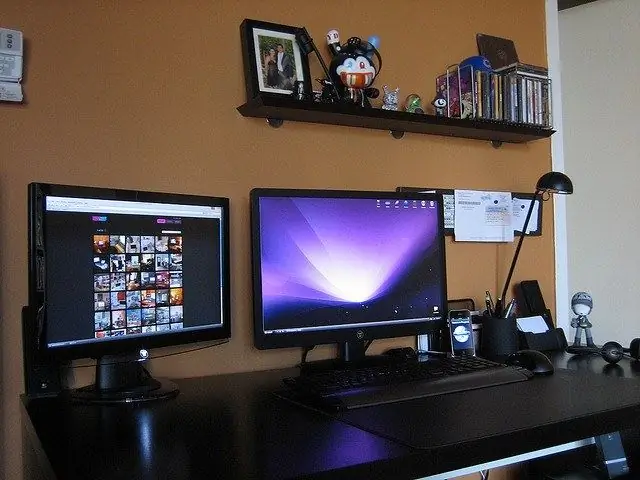
Necessari
disc d'instal·lació amb Windows 7
Instruccions
Pas 1
Si voleu organitzar l'accés als fitxers, necessiteu un servidor ftp. El protocol FTP és molt convenient per navegar pels directoris d’un ordinador remot, treballar amb ell no és molt diferent a l’ús de l’Explorador de Windows habitual. Com a regla general, es carreguen fitxers "pesats" per descarregar-los als servidors ftp.
Pas 2
La forma més senzilla és crear el vostre propi servidor al Windows 7, però necessitareu un disc d’instal·lació, ja que el servidor ftp no s’instal·la automàticament durant la instal·lació del sistema operatiu. Inseriu el disc a la unitat i tanqueu la finestra emergent. A continuació, obriu el camí: "Inici" - "Tauler de control" - "Programes i funcions". Quan s'obri la finestra, seleccioneu "Activa o desactiva les funcions de Windows".
Pas 3
A la següent finestra que s'obre, necessitareu una llista de "Serveis IIS", amplieu-la. Després d'això, obriu la llista "Servidor FTP". Marqueu la casella situada al costat del servei FTP. A la llista "Serveis d'informació d'Internet" ja esmentada, busqueu la llista "Eines de gestió de llocs web". Amplieu-lo, marqueu la casella de selecció IIS Management Console i feu clic a D'acord. El sistema operatiu instal·larà els components marcats.
Pas 4
Ara cal configurar un servidor ftp. Obriu el "Tauler de control", seleccioneu "Sistema i seguretat" - "Eines administratives" - "Gestió d'ordinadors". A la finestra que apareix, cerqueu i amplieu el grup "Serveis i aplicacions" i, a continuació, obriu el "Gestor IIS". A la finestra "Connexions", seleccioneu el directori "Llocs". A la dreta, a la secció "Accions", feu clic a l'element "Afegeix un lloc FTP".
Pas 5
A la finestra Detalls del lloc, proporcioneu un nom i una ubicació. Per defecte, el camí cap al lloc és C: / inetpub / ftproot. Després d'introduir la informació necessària, feu clic a "Següent". A la nova finestra, especifiqueu la configuració d'enllaç i SSL. Enquadernació: "Tot lliure", port 21. Secció SSL: "Sense SSL". Feu clic a "Següent", a la nova finestra no toqueu res. Feu clic a "Finalitza" per crear el lloc.
Pas 6
Queda per configurar el tallafoc de Windows. Obriu de nou el tauler de control i, a continuació, Sistema i seguretat - Tallafoc de Windows - Opcions avançades. Cerqueu l'element "Regles per a connexions entrants", activeu "Servidor FTP (trànsit entrant)" i "Servidor FTP passiu (entrada de trànsit passiu FTP)". Amb aquests passos, heu obert 21 ports per a les connexions entrants i heu definit el rang de ports per al mode passiu.
Pas 7
A la secció "Regles per a la connexió de sortida", activeu l'element "Servidor FTP (sortida de trànsit FTP)", s'obrirà el port 20 per a les connexions de sortida. Ara els usuaris poden connectar-se al servidor ftp mitjançant la vostra adreça IP, veure i descarregar fitxers que hi són. Podeu configurar l'accés per contrasenya anant a la secció "Usuaris i grups locals" i creant usuaris nous.






